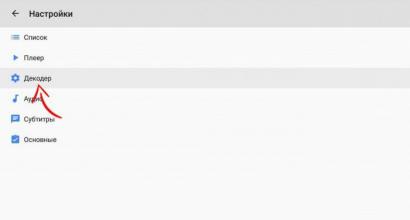Как пользоваться навигатором Яндекс и как это делать без интернета? Пользуемся Яндекс.Навигатором на Андроид
Уже из названия программы можно догадаться о ее назначении. Суть функционирования утилиты заключается в определении текущих координат пользователя по сигналам спутников всемирной системы гео-позиционирования (GPS) и вышек-«сот» мобильной сети. Читателю будут представлены инструкции по скачиванию, инсталляции и первичным настройкам приложения-навигатора. Также подробно описан процесс ввода данных для маршрута и следования по нему.
Краткое историческое отступление
Вообще, идея использования прибора, помогающего водителю автомобиля определить свое местоположение, далеко не нова. Первый предшественник современных электронных навигационных устройств появился еще в 1920 году в Великобритании.
Английский вариант имел вид наручных часов. В них вставлялись специальные мини-рулончики с напечатанными картами местности, прокрутка которых осуществлялась вручную.
В 1930 году был представлен механический навигатор для использования в автомобиле. Прогресс не стоял на месте: в новом устройстве прокрутка бумажных карт происходила автоматически. Отдельно надо отметить тот факт, что интенсивность прокрутки напрямую зависела от текущей скорости автомобиля.
Конечно же, ни о каких спутниках в то время речь не шла. Если водитель поворачивал на новую дорогу, ему надо было вручную производить замену одной карты на другую.
Идея об использовании спутниковой навигации для определения местоположения появилась благодаря запуску первого советского спутника в 1957 году. Выяснилось, что можно использовать отраженный от аппарата сигнал для определения координат и скорости объекта.
В 1974 году в США был запущен первый спутник GPS, положивший начало созданию глобальной системы позиционирования.
Общее описание "Яндекс.Навигатора"
"Яндекс.Навигатор" - это бесплатное приложение, значительно упрощающее жизнь автолюбителю, попавшему в незнакомую местность. Чуть ниже будет приведена инструкция, как пользоваться "Яндекс.Навигатором".
Основные возможности программы следующие:
- Прокладка маршрута от текущей точки до заданного места назначения.
- Голосовые подсказки во время движения.
- Построение наилучшего маршрута между двумя точками на карте.
- Просмотр карты в режиме оффлайн.
- Поиск парковок на стоянках в крупных городах.
- Отображение информации о пробках на пути следования.
- Функция голосового поиска.
Пользовательский интерфейс программы-навигатора прост. Освоить его нетрудно даже неискушенному пользователю.
Системные требования
Перед тем как пользоваться "Яндекс.Навигатором" на телефоне, необходимо выяснить соответствие устройства минимальным системным требованиям. Они достаточно демократичны. Для комфортной работы навигационного приложения достаточно использования мобильного устройства со следующими параметрами:
- Процессор с тактовой частотой от 1000 МГц.
- Дисплей диагональю от 4 дюймов (можно и меньше, но будет трудно что-либо разглядеть).
- Наличие модулей Wi-Fi и GPS.
- Операционная система - Android версии 4 и выше (также есть вариант программы для использования с iOS).
Установка на смартфон с операционной системой Android

Для того чтобы установить "Яндекс.Навигатор" на смартфон, надо выполнить следующий перечень манипуляций:
- Запустить магазин приложений Google Play Market.
- Написать в строке поиска название программы (в нашем случае - это "Яндекс.Навигатор").
- Нажать иконку с лупой.
- Тапнуть по кнопке «Установить».
- Подтвердить разрешения для навигационной программы.
- Дождаться окончания процесса инсталляции.

Чтобы начать работу с установленным приложением "Яндекс.Навигатора", надо перейти к домашнему экрану системы Android, найти требуемую иконку и тапнуть по ней для запуска программы.
Прокладка маршрута и другие базовые функции
Так как же пользоваться "Яндекс.Навигатором" на "Андроид"? Ниже приведены краткие инструкции по использованию функционала приложения-навигатора.
Чтобы начать работать с программой и сделать первоначальные настройки, необходимо выполнить следующее:
- Запустить навигационную программу.
- Подождать, пока модуль GPS закончит процедуру определения собственных координат.
- Коснуться нижней части дисплея смартфона.
- Появится строка меню. Для поиска нажать иконку с лупой.
- Задать параметры поиска, найти нужный адрес (или координаты).
- Нажать кнопку «Поехали» для начала движения по заданному маршруту. Чтобы изменить масштаб, достаточно коснуться наэкранных пиктограмм с плюсом или минусом.
- Цвет линии проложенного маршрута может меняться от зеленого до красного, в зависимости от интенсивности пробок по пути следования автомобиля.

Также в настройках можно выбрать тип отображения карты. Существует три варианта:
- Схема. Отображаются карты, составленные специалистами по картографии. Есть подписи улиц и номера домов. Также помечены различные организации.
- Спутник. В этом случае фоном для карты служит спутниковая фотография местности. Иногда по фотографии проще сориентироваться в незнакомом населенном пункте.
- Народная. К этой категории относятся любительские карты, созданные пользователями сети Интернет. Их использование актуально при отсутствии официальных версий карт по нужному населенному пункту.
Другие настройки навигационного приложения:
- Выбор вида отображения интерфейса (дневной или ночной). Во втором случае экранные цвета инвертируются для лучшего восприятия информации в темноте.
- Выбор голосового сопровождения. Можно выбрать один из трех вариантов: без голоса, женский, мужской.
Использование карт оффлайн
У многих людей, работающих с приложением, возникает вопрос, как пользоваться "Яндекс.Навигатором" без Интернета. Без доступа к сети можно пользоваться картами, скачанными заранее из сети. Чтобы загрузить их на устройство, необходимо сделать следующее:
- Активировать на мобильном устройстве интернет-подключение.
- Запустить приложение "Яндекс.Навигатор".
- Войти в главное меню программы.
- Далее потребуется ввести название города и скачать предложенный файл карты.

После загрузки карта станет доступной для просмотра даже без подключения к сети.
Функционал, доступный без интернет-подключения
И все-таки надо окончательно внести ясность, можно ли пользоваться "Яндекс.Навигатором" без Интернета. Однозначный ответ на этот вопрос дать сложно. Несмотря на использование сигналов со спутника, позиционирование осуществляется также с участием сети Интернет и точек доступа Wi-Fi. Иначе говоря, без активного подключения к сетям 3G/4G навигационная программа полноценно функционировать не будет.
В такой ситуации пользователю доступен только просмотр загруженных ранее карт определенных населенных пунктов, активная же навигация и ведение по маршруту в оффлайн-режиме недоступны.
Все современные смартфоны и планшеты на Android оснащаются GPS модулем. Это позволяет использовать эти устройства как GPS навигаторы. Кроме этого наличие GPS модуля позволяет оставлять GPS метки на фотографиях и использовать множество других полезных функций. В связи с этим многие начинающие пользователи интересуются, как включить GPS на Андроид. В этой статье мы коротко рассмотри данный вопрос.
Как правило, в Андроид устройствах GPS модуль включен . Но, если вы ранее отключили данную функцию, а теперь хотите включить обратно, то вам необходимо открыть Настройки и перейти в раздел «Местоположение».
В верхней части раздела «Местоположение» есть переключатель, который отвечает за отключение и включение GPS на Андроид.

Если этот переключатель светится синим цветом, то это означает, что GPS включен. Кроме простого включения GPS вы можете изменить режим работы навигации. Для этого перейдите в раздел «Режим. По датчикам устройства».

В разделе «Режим» вы можете выбрать один из трех режимов определения вашего местоположения.

Рассмотрим эти режимы:
- Высокая точность. В данном режиме для определения местоположения используется вся доступная информация: данные с датчика GPS, данные полученные с помощью беспроводной сети Wi-Fi, а также данные полученные при помощи мобильной сети. Если вы включите GPS в этом режиме, то сможете определять свое местоположение с максимальной точностью.
- Экономия заряда батареи. Режим работы, предназначенный для устройства. В этом режиме GPS модуль . Вместо этого для определения местоположения используются данные полученные с помощью беспроводной сети Wi-Fi и мобильной сети.
- По датчикам устройства. В данном режиме используется информация только с GPS модуля.
Также в окне «Местоположение» можно включить или отключить использование данных о вашем местоположении сервисами Google. Для этого нужно перейти в раздел «Отправка геоданных».

В разделе «Отправка данных» есть еще два дополнительных раздела: «Отправка геоданных» и «История местоположений». Откройте каждый из этих разделов и отключите (или включите) использование данных о вашем местоположении.

Наверное, каждому пользователю смартфона приходилось обращаться за помощью к навигатору. Бывают случаи, когда вы находитесь в чужом городе и не знаете, как пройти к определенному месту. Некоторые по старинке спрашивают у прохожих, но не всегда есть желающие ответить вам. Если у вас есть смартфон, то лучше всего обратиться за помощью к своему навигатору. Как в телефоне пользоваться навигатором, знает практически вся молодежь. Но люди в возрасте, скорее всего, даже не подозревают о том, что есть такое приложение. В данной статье мы расскажем о том, как в телефоне пользоваться навигатором, а также как обращаться с ним в лесу и без интернета.
Использование навигатора
Рассмотрим инструкцию по применению навигатора:
- В первую очередь вам необходимо убедиться в том, что ваша модель телефона поддерживает функцию навигации. Если же ваш телефон старой модели, в которой нет данного приложения, то, увы, вам придется приобрести новый.
- Скачайте приложение на сайте или в магазине, установите его, после чего его необходимо запустить. После запуска вы увидите несколько пунктов: найти адрес, следовать маршруту, поиск месторождения и т. д.
- Если вам необходимо найти определенное заведение или конкретный адрес, то вам нужно ввести его - и приложение найдет вам путь.
- Если вы впервые столкнулись с навигатором, то потренируйтесь с ближайшим адресом, и вы увидите, как он работает.
- После введения необходимого адреса устройство будет подавать вам голосовые оповещения о том, куда вы идете и где вам нужно повернуть.
- От вас требуется только внимание, ведь если вы свернете не туда, то устройство может поменять траекторию пути к необходимому адресу.
- Вы можете сами найти короткий путь к нужному месту. Также можете выбрать голос, который будет вас оповещать.
- Если вам нужно добраться до ресторана или магазина, то вам необходимо выбрать поиск местоположения, навигатор найдет вам все подходящие места.
Использование навигатора без интернета

Огромным минусом во всех навигаторах является то, что они работают только через интернет. А, как известно, мобильный интернет - довольно дорогое удовольствие, и не каждый может себе позволить его подключить. Интернет расходует лимит на передачу данных, а также разряжает батарею. Это происходит за счет постоянного подключения к Сети. Многие пользователи задают вопрос: как пользоваться навигатором в телефоне без интернета? Ответ довольно простой. Сейчас существует множество приложений, которые работают без подключения интернета. Также вы можете скачать карту любого города, который вам нужен, и воспользоваться ею без подключения к Сети. Вы сможете смотреть направления за счет сохраненной карты. Как в телефоне пользоваться навигатором? Это гораздо проще со скачанными картами, если у вас нет доступа к Сети.
Навигаторы, работающие без интернета
С такими приложениями у вас больше не возникнет вопрос о том, как в телефоне пользоваться навигатором. Рассмотрим самые популярные приложения, не требующие подключения к Сети:
- SygicAuraMaps.
- MapDroyd.
- MaverickPro.
- NavfreeFree GPS.
Навигатор и лес

Перед тем как вы соберетесь идти в лес, необходимо изучить все населенные пункты, автомобильные дороги и железнодорожные пути, которые находятся рядом. Также нужно взять с собой карту и компас. Если у вас нет той или иной вещи - не беда, вы можете воспользоваться своим телефоном. Достаточно всего лишь скачать навигатор и компас. в телефоне в лесу? Очень просто, так же как и в городе. Зайдя в лес, сохраните свое местоположение. И все, вы можете ходить по лесу сколько хотите. Даже можно телефон отключить, чтобы не сажать батарею. После включения он покажет, где вы находитесь и где была начальная точка. Так что не переживайте, что заблудитесь, гуляйте и наслаждаться свежим воздухом.
Яндекс.Навигатор является одним из самых распространённых навигаторов для OS Android в России. Приложение может похвастаться богатым функционалом, интерфейсом полностью на русском языке и отсутствием навязчивой рекламы. Также бесспорным плюсом можно назвать и то, что оно абсолютно бесплатно. Далее в статье будет рассказано, как пользоваться Яндекс.Навигатором на вашем смартфоне.
Ознакомившись с материалом ниже, вы узнаете, как настраивать навигатор, прокладывать маршруты в онлайн и оффлайн-режиме и использовать его дополнительные инструменты в непредвиденных ситуациях на дороге.
Шаг 1: Установка приложения
Чтобы скачать Яндекс.Навигатор на Android смартфон, перейдите по ссылке указанной ниже, нажмите на кнопку «Установить» и дождитесь окончания загрузки приложения на смартфон.

Шаг 2: Настройка
- Для того чтобы навигатором было удобно пользоваться, его нужно настроить под себя. Поэтому после установки зайдите в Яндекс.Навигатор, нажав на иконку приложения на рабочем столе своего смартфона.
- При первом запуске на экране всплывут два запроса разрешения на доступ приложения к геолокациям и микрофону. Для корректной работы Яндекс.Навигатора рекомендуется дать свое согласие — нажмите «Разрешить» в обоих случаях.
- Далее нажмите на кнопку «Меню» в правом нижнем углу экрана и перейдите в «Настройки» . Сперва будет идти колонка настроек, связанных с картой. Рассмотрим только те из них, которые реально влияют на пользование навигатором.
- Зайдите во вкладку «Вид карты» и выберите между стандартной схемой улиц и дорог или спутником. Каждый видит карты по-своему, но схематическими картами пользоваться удобнее.
- Для пользования навигатором в режиме оффлайн зайдите в пункт меню и нажмите на строку поиска. Далее выберите предложенные карты стран, областей, краев, городов и многочисленных провинций или воспользуйтесь поиском, написав название необходимой вам местности.
- Для того чтобы изменить значок своего местоположения, перейдите во вкладку «Курсор» и выберите один из трех вариантов.
- Еще одна важная колонка настроек – это «Звук» .
- Для выбора голосового помощника перейдите во вкладку «Диктор» и выберете интересующую вас озвучку. На иностранных языках будут стандартные мужской и женский голоса, а на русском доступно шесть позиций.
- Для полного удобства остальные три пункта желательно оставить включёнными. Голосовая активация поможет вам, не отрываясь от дороги, прокладывать маршрут. Достаточно произнести адрес назначения после команды «Слушай, Яндекс» .


После того как вы подтвердите разрешения, открывается карта, на которой появится значок в виде стрелки, указывающей ваше местоположение.






Чтобы выбрать интересующий вас язык, на котором навигатор будет указывать вам маршрут и другую информацию о дороге, перейдите в соответствующую вкладку и нажмите на один из предложенных языков. Затем, для возврата в настройки, нажмите на стрелочку в левом верхнем углу.



На этом основные настройки для удобства пользования навигатором заканчиваются. Внизу списка параметров будет еще несколько пунктов, но они не столь значительны, чтобы заострять на них внимание.
Шаг 3: Использование навигатора



После этого вам остается ехать по указаниям диктора. Но не стоит забывать, что это техника, которая может иногда ошибаться. Внимательно следите за дорогой и дорожными знаками.
Яндекс.Навигатор также может показывать загруженность дорог, чтобы не попасть в пробку. Для активации данной функции в правом верхнем углу нажмите на значок светофора. После этого дороги города станут разноцветными, что указывает на их загруженность в данный момент. Дороги бывают зеленого, желтого, оранжевого и красного цветов – градация идет от свободной дороги до долгосрочной пробки.

Для удобства пользователя разработчики Яндекс.Навигатора добавили функцию указания комментариев к дорожным событиям, которые доступны любому водителю или неравнодушному к происшествиям пешеходу. Если вы захотите добавить событие нажмите на значок треугольника с плюсом внутри.

Вверху экрана тут же откроется список указателей, которые вы можете установить на карте с любым комментарием. Будь то авария, ремонт дороги, камеры или любое другое происшествие, выберите нужный знак, напишете комментарий, наведите указателем на нужное место и жмите «Установить» .

Затем на карте в этом месте будет виден маленький указатель. Нажмите на него и вы увидите информацию от пользователя.

Недавно в Яндекс.Навигаторе появилась функция отображения парковок. Для ее активации нажмите в левом нижнем углу на кнопку в виде английской буквы «P» .

Теперь на карте вы увидите все парковочные места, доступные в том населенном пункте, где вы находитесь. Они будут выделены синими полосами.

На этом шаге основная работа с навигатором заканчиваются. Далее будут рассмотрены дополнительные возможности.
Шаг 4: Работа в оффлайн режиме
Если у вас нет интернета под рукой, но есть работающий смартфон с GPS приемником, то Яндекс.Навигатор и в этом случае поможет добраться в нужную точку. Но только при условии, что на смартфон уже загружены карты вашей местности либо сохранен заранее построенный вами маршрут.
При имеющихся картах алгоритм построения маршрута будет аналогичным онлайн-режиму. А для того, чтобы сохранить требуемый маршрут заранее, нажмите на кнопку «Мои места» .

Следующим действием укажите ваш домашний и рабочий адрес, а в строку «Избранное» добавьте те адреса, куда часто направляетесь.

Теперь для того чтобы использовать приложение в оффлайн режиме с предварительно загруженными картами, произнесите голосовую команду «Слушай, Яндекс» и укажите или выберите вручную то место, куда необходимо проложить маршрут.
Шаг 5: Работа с инструментами
В меню есть группа вкладок, называемых «Инструменты» , и несколько из них могут быть вам полезны. Работают они только при активном интернет соединении на вашем Андроид смартфоне.



На этом наша инструкция по работе с приложением заканчивается. Есть много интересных и давно существующих решений подобного рода, но Яндекс.Навигатор смело держится среди них на хорошем счету у многих пользователей. Поэтому смело устанавливайте его на свое устройство и пользуйтесь в удовольствие.
26.04.2017
С каждым годом прогресс всё быстрее идёт по свету. Раньше мы и вообразить не смели, что когда-нибудь наступит то время, где люди смогут посещать выставки и музеи, которые находятся за тысячи километров от них с помощью интернета или ехать по проложенному спутником маршруту, используя навигационную систему.

Однако то время наступило, и сегодня мы в нём живём. Очень большую пользу водителям принесло изобретение навигатора, и сейчас нам с вами не нужно пользоваться картами, чтобы приехать в конечный пункт путешествия. И это здорово. Включив навигатор, и настроив маршрут можно наслаждаться дорогой и приятным голосом, сопровождающим поездку.

Если навигатор вы купили впервые, то мы готовы подсказать вам, как быстро научиться его использовать.

Начинаем использовать навигатор
Первым делом после покупки навигатора необходимо произвести его настройку. Итак:
- Включаем устройство
- После этого вы увидите на дисплее, что навигатор ищет спутник
- Указанием того, что сигнал найден, будет слово "POSITION". Теперь у вас есть возможность увидеть и изучить ваше местоположение
- Для удобства использования карты зайдите в "Меню", а оттуда в "Настройки". Найдите наименование "Карта", потом "Вверх карта". Здесь можно будет увидеть названия "север сверху" и "вращать по движению". Чтобы было удобней пользоваться картой, выберите второе наименование
- Для построения маршрута и начала движения откройте "Меню", и найдите пункт "по адресу"
- В появившиеся окошечки вводите адрес, куда хотите отправиться. Затем нажмите на кнопку "поехать"
- После этих действий маршрут будет проложен, и можно будет начинать движение
Вы можете изменять составленный системой маршрут. Допустим, вам нужно куда-то заехать по пути, тогда:
- Просто двигайте карту на дисплее навигатора в нужное место, фиксируйте и придумайте название для путевой точки
- Теперь жмите "найти" - "путевые точки", и выбирайте нужное название населённого пункта. Вы увидите надпись "показать на карте". Нажмите туда, и после открытия карты нужного вам места, жмите "заехать"
- После всего этого система перенастроит маршрут, время в пути и километраж. Только не забудьте сохранять новые маршруты, используя кнопку "экспорт"
Если вы не хотите ехать через грунтовую дорогу или платную автомагистраль, то ставьте в настройках "избегать при прокладке маршрута". А когда вам важно проехать самым коротким путём, то наоборот, настройте систему на все возможные дороги, которые может "увидеть" спутник. Или если вы хотите знать, где находятся близлежащие отели, рестораны, магазины, то можно указать это в настройках. Так же очень удобно, когда навигатор подключен к интернету. Тогда у вас будет возможность следить за пробками и заторами, и находить варианты их объезда.
Выводы
Навигатор - крайне удобная вещь. С помощью него вы не заблудитесь, в какую бы точку света не попали. Плюс он будет вам показывать все посты ДПС, и контролировать скорость передвижения вашего автомобиля. Только не забывайте регулярно обновлять карты в системе. Это можно сделать самостоятельно, скачав обновления через интернет или отдать ваше устройство мастеру, который не только обновит его, но и установит карту любой страны по вашему желанию.
У автопортала сайт также есть группы: Одноклассники , и Вконтакте . Присоединяйтесь!
Понравилась новость? Расскажи друзьям! Нашли ошибку или опечатку?Выделите ее и нажмите Ctrl + Enter
Подписывайтесь на наш канал в Яндекс.Дзен
Многие автолюбители испытывают трудности во время проезда перекрестков с круговым движением. Это не удивительно, ведь правила касательно таких перекрестков редактировались не единожды.

Так, в частности, осенью 2017 года было решено предоставить приоритет для ТС, которые движутся по кругу. А все, что касается правил въезда на кольцо и выезда с него, осталось без изменений.

Въезжать на обсуждаемый тип перекрестка правила разрешают с любой полосы, но только в крайнюю правую. При этом, перед осуществлением маневра, необходимо уведомить об этом других участников движения при помощи включения поворотника.
Двигаясь по кольцу, включать поворотники вы должны в ситуациях, когда решили перестроиться в другой ряд, или вам необходимо выехать с перекрестка.
Выезжать с такого перекрестка в отсутствие знаков с определением направления движения по полосам разрешено только с крайней правой полосы. Если делать это с другой полосы движения, можно спровоцировать ДТП.
Если маневр осуществлялся не так, как это оговорено в правилах, водителю выпишут штраф в 500 рублей согласно ст. 12.14 КоАП РФ.
В США стартапы и компании каршеринга, такие как Turo, столкнулись с противодействием в борьбе за регулирование своей деятельности в законодательных органах.

Законопроект, который превратил Иллинойс в центр острых дебатов по поводу совместного использования автомобилей в прошлом году, начался как предложение о том, что происходит, когда прокатный автомобиль угоняют. Законопроект, который позволит прокатным компаниям наказать клиентов, если они не вернут ключи от украденного автомобиля и не представят полицейское заключение, единогласно прошел через Сенат штата. Однако, как ожидалось, вызвала споры в Палате представителей. Затем поправка вычеркнула все формулировки из законопроекта и заменила его планом регулирования сайтов, которые позволяют людям сдавать в аренду свои автомобили незнакомцам.
Новая формулировка повторила приоритеты Enterprise Holdings Inc., крупнейшей американской компании по прокату автомобилей, которая ежегодно выделяет десятки тысяч долларов политическим кандидатам и партиям в США. В прошлом году традиционная индустрия проката автомобилей начала подталкивать к появлению новых государственных правил для «выскочек», частично через свою торговую группу - Американскую ассоциацию проката автомобилей.
Суть закона Иллинойса и многих других законопроектов, которые индустрия проката поддерживала за последний год, - это то, что правила и налоги, которые применяются к традиционным прокатным компаниям, должны также налагаться на платформы каршеринга, пишет Bloomberg. Предложенные правила представляют собой существенную угрозу для Turo Inc., одного из самых популярных стартапов каршеринга.
По мнению экспертов, платформы каршеринга подорвали их собственный авторитет недобросовестными действиями. Традиционная индустрия проката автомобилей противопоставлена стартапам по каршерингу как минимум в 20 американских штатах.
Основной вопрос в дебатах - как определить разделение автомобилей. Так же, как Airbnb настаивал на том, что он не имеет ничего общего с отелями, а Uber недоволен тем, что управляет службой такси, группа стартапов по каршерингу заявляет, что не занимается арендой автомобилей, а выступает в роли посредника в сделках между людьми, которые пользуются их услугами.
Критики говорят, что стартапы в основном заинтересованы в минимизации налоговых обязательств. Представители рынка не отрицают этого. Они также способствовали совершению сделок в аэропортах или вокруг них, не платя сборы, которые компании по прокату автомобилей используют для своей работы. Это привело к нескольким судебным процессам, некоторые из них продолжаются до сих пор.
На выставке IIMS 2019 в Джакарте Mitsubishi покажет специальную версию компактвэна Xpander.

Пресс-центр Mitsubishi уже накануне показал первые тизеры автомобиля. Снимки показывают, что Xpander Special Edition теперь имеет несколько "спортивных доработок".

Сюда можно отнести тонированную оптику, декоративные наклейки на боковых зеркалах и дверях и оригинальные диски колёс из лёгких сплавов. Также есть информация, что внутри Mitsubishi будет иметь красные акценты и эксклюзивную кожаную отделку.

Xpander появился в продаже в октябре 2017 года. Внешне компактвэн отличается неплохим дизайном, фирменной решёткой радиатора и двухуровневой передней оптикой.

Mitsubishi имеет семиместный трехрядный салон.

Под капотом у него стоит 1,5-литровый атмосферный двигатель на 120 лошадиных сил. В тандеме с ним поработает 5-скоростная механическая коробка, но доступна и 4-диапазонная коробка-автомат.

Кстати, производитель заявлял и о новом экономичном бензиновом моторе на 1,3 л., что сделает еще более востребованным популярный в странах АСЕАН Mitsubishi Xpander.
Также компактвэн похвастается шестью подушками безопасности, кнопкой запуска мотора, системой динамической стабилизации, системой кругового видеообзора, мультимедийным комплексом Smartphone Link Display и панорамной крышей с электролюком.
Если переводить на рубли, то ценник базового кросс-вэна в Азии начинается от 850 тысяч.
Версия AC Cobra 260 Mark I, обладая довольно скромными размерами (до 4 метров), является настоящим спортивным авто. Машина оснащается силовым агрегатом с большой мощностью и литражом.

Отцом легендарной спортивной машины являлся бывший автогонщик Кэрролл Шелби, который основал на территории Лос-Анджелеса специальную школу автогонщиков. Он постоянно думал о создании собственного спорткара.

Шелби предложил развивающейся британской компании AC собрать новый родстер, базой которой является модель Асе. В поисках мощного подходящего двигателя, американец предоставил на рассмотрение проект спортивного авто руководству фирмы Ford. В итоге Кэрролл Шелби получил право установки на Cobra фордовский силовой агрегат.
В дальнейшем каждая такая модель стала оснащаться V-образными "восьмерками" Ford.
Второй стороной в соглашении выступает Министерство промышленности и торговли Российской Федерации. Целью заключения подобного договора является осуществление поддержки на территории России брендов, входящих в состав концерна, а также усовершенствование производства. Такую информацию опубликовала пресс-служба компании.

По словам Яника Безара, занимающего пост генерального директора компании в Евразийском регионе, локальное производство представляет собой часть программы развития на длительное время на территории России, разработанной специалистами компании. Компания готова вложить средства в экономику страны, по причине увеличения объемов производства автомобилей и поставок их на экспорт.
По причине увеличения объемов производства, завод перешел на график работы в две смены, что позволило создать дополнительные 440 рабочих мест.